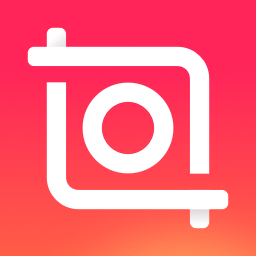
InShot
影音播放 2025-09-14 12:35:22 84.17M 2.155.1507
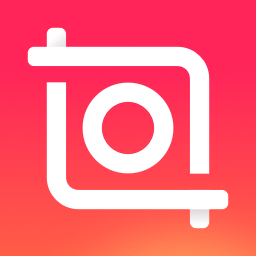
影音播放 2025-09-14 12:35:22 84.17M 2.155.1507
InShot是一款专业的免费高清视频编辑和视频制作App,以其强大的功能、丰富的素材、简便的操作和社交互动等优势,成为了广大用户喜爱的视频编辑和幻灯片制作工具。无论是短视频制作、照片幻灯片制作还是社交媒体分享,InShot都能满足用户的需求。
InShot视频编辑app官方地址:http://inshotapp.com/
一款功能强大且用户友好的视频编辑和幻灯片制作应用程序,app提供了一站式的视频剪辑功能,用户无需切换多个应用即可完成视频的编辑。
内置超多潮流音乐,各种风格应有尽有,且全部免费。同时,支持用户添加自己的音乐到视频中,如MP3文件等。还提供了音乐时间轴功能,可以添加多段音乐到视频,并剪辑音乐,设置淡入淡出等效果。提供多种边框选择,包括纯色、渐变色或模糊效果。视频可以在框内移动或放大缩小,边框支持各种社交媒体比例。
1.视频剪辑:支持剪辑视频,包括删掉视频的中间部分、合并视频、分割视频等。
2.音乐和音效:内置超多潮流音乐,各种风格应有尽有,且全部免费。
3.视频边框:为视频和照片添加边框,边框可以选择纯色、渐变色或模糊效果。
5.滤镜和特效:提供完全复刻胶片效果的色彩滤镜和超级酷炫的动态视频特效。
1.操作简便:设计简洁明了,操作流程直观易懂,即使是新手也能快速上手。
2.功能强大:提供多种专业化功能,如视频剪辑、音乐添加、滤镜和特效等,满足用户多样化的需求。
3.素材丰富:内置大量潮流音乐和贴纸素材,且每周持续更新,让用户有更多的选择空间。
4.社交互动:支持一键分享功能,方便用户将编辑好的视频分享至各大社交平台,与好友互动。
首先,我们要在手机中打开【inshot】,可以导入照片或视频,也可以进行拼图操作也可以把几个视频合成一个视频。
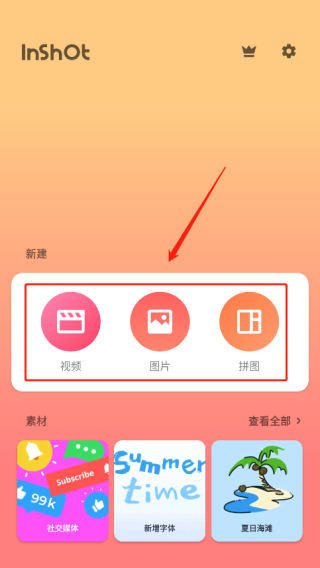
点击新建视频。如图在打开的界面中,选择第一个视频,点击右下角的对号,如图所示。
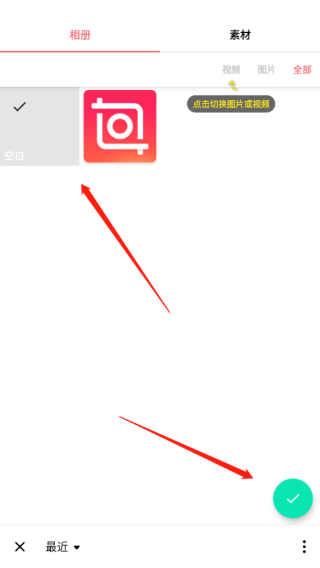
点击视频,导入一个视频,然后进入视频编辑页面,现在就可以对视频进行剪切,调速,添加背景、滤镜、音乐、文字、贴纸等。
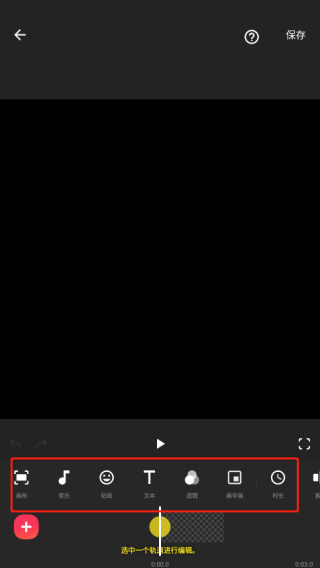
点击视频缩略图打开快捷菜单,可以调节视频音量等,视频编辑完成后,点击左下角的加号,在打开的界面,选择要合并的第二个视频,点击对号添加。
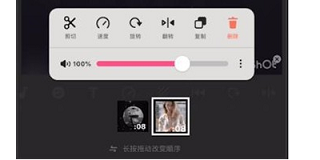
如果还有第三个视频,同样点击左下角的加号添加视频。视频添加完成后,点击右上角的保存,把合并的视频导出来。
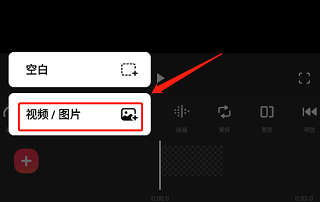
01、界面介绍
左图中,点击右侧的「相机」图标,即可拍摄视频或照片。
接下来的就是三大主要功能:视频编辑、图片修改、拼图制定,这些功能将在后面详细讲述。
点击「素材」,能够发现很多好看又有趣的贴纸,部分需要会员才能够使用,但是免费的贴纸足够我们制作好看的内容,而且素材更新地很快,还有相应的节日贴纸了。
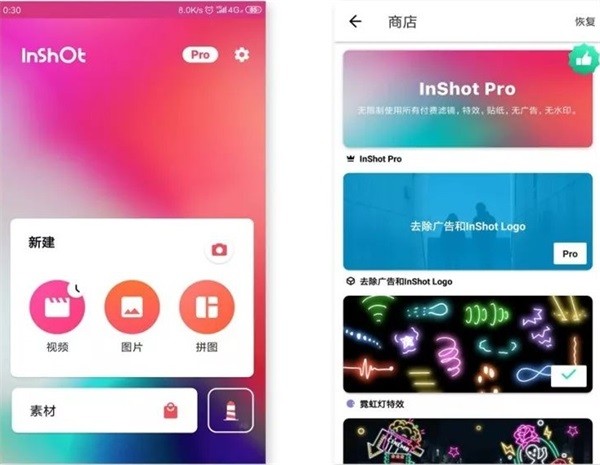
02、制作Vlog
① 导入视频
在主界面点击「视频」,即可找到本地视频内容。在这里点击所需要内容后,再一次点击「剪刀」图标,即可进行第一次的粗剪。剪辑完后,点击右下角的「打钩」符号,表示完成。
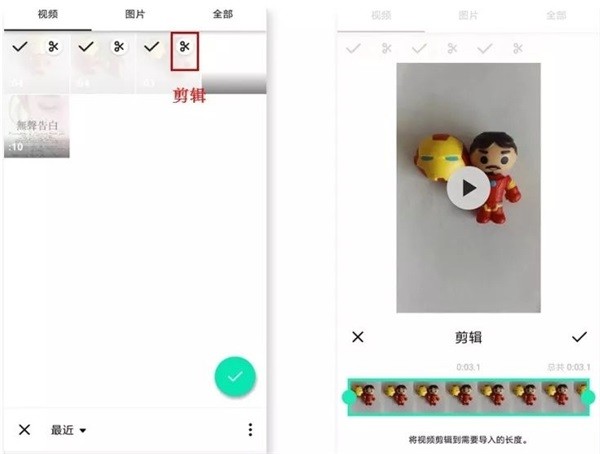
小提示:该软件没有草稿箱,新建视频项目后,之前的草稿将会被替换。
② 编辑界面
拍摄完成或导入后,进入编辑界面。需要添加新素材的时候,可点击左下角的「+」符号即可。
制作Vlog最重要的是剪辑。点击「剪辑」,有以下三个功能:
剪两头:可以掐头去尾,保留视频内容
剪中间:从中间剪切,删除中间多余的部分,保留视频内容
拆分:将视频重新分段剪开,形成独立视频
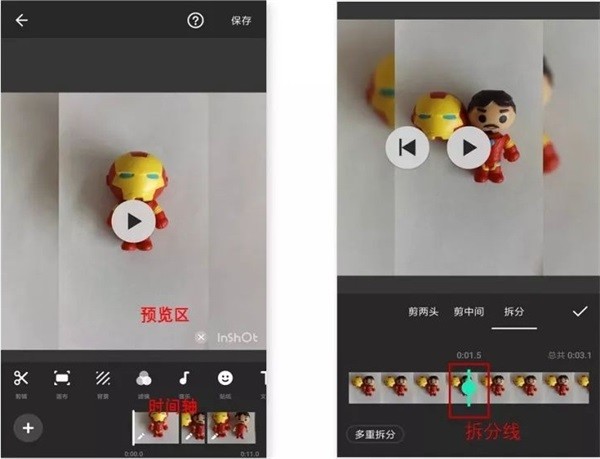
小提示:其中「多重拆分」是针对长视频剪辑进行多段式剪辑,只需将拆分线对准某个时间段中。
双指开合可以缩放时间轴,这是inshot的一种分镜头编辑的优势。
如左图所示,在时间轴上,任意点击某个时间段,即可单独对该视频编辑,点击「…」符号,可以将对该视频的操作全部应用在所有视频中。
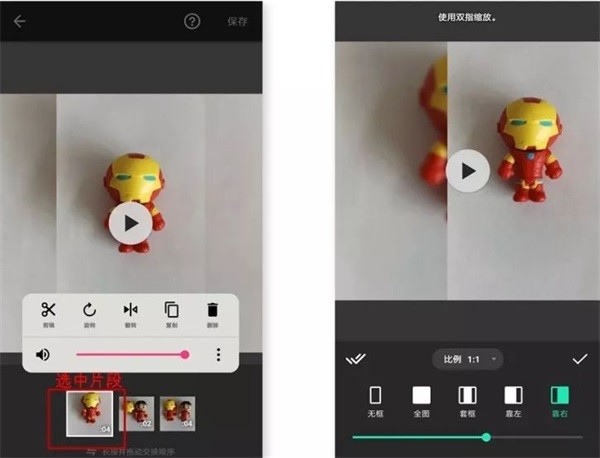
如右图所示,点击「画布」的时候,我们可以改变视频的画幅比例,以此适应不同的平台。选择某种套框,可以制作出画中画的效果。
另外,画框大小,可使用双指开合进行调整。
③ 滤镜和特效
如果不喜欢视频中的背景,如左图所示,我们可以点击主界面的「背景」修改。
「inshot」拥有很多有趣的特效和滤镜,调节滤镜的操作,如右图所示:
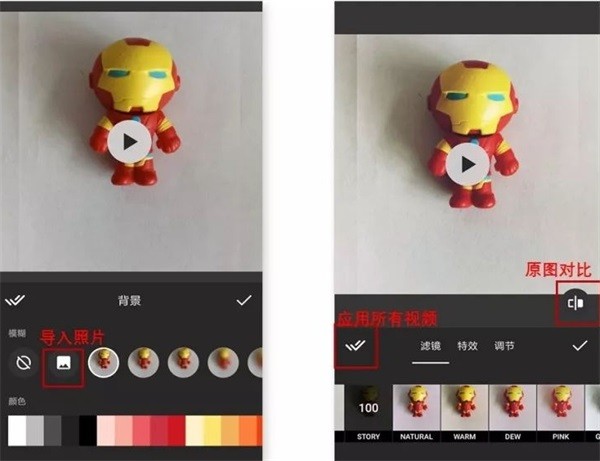
其中「调节」的内容和修饰照片功能是相差无几的,因此在这里暂时不展开。以下是我使用三种不同特效加工的视频片段:

④ 字幕和贴纸
点击「贴纸」,可以发现这里的大部分贴纸在视频界面中,都是GIF动图。
左图所示,选中一个贴纸后,就会出现在视频预览区,长按贴纸即可拖动位置,点击右上角的「打钩」符号表示确定贴纸的大小和位置。
右图所示,在「播放时间条」上双指开合可以缩放贴纸整个播放时间长度,最后打钩即可完成。
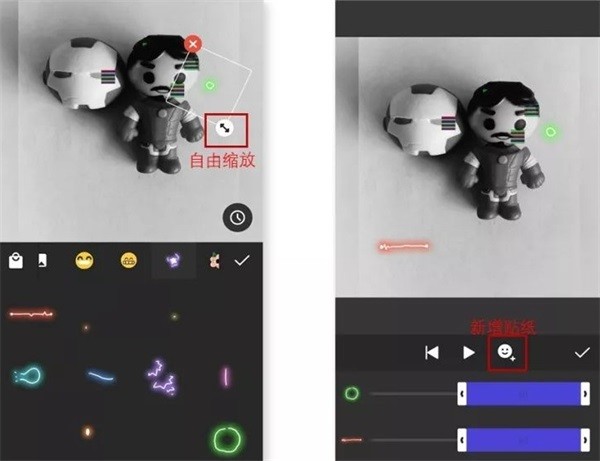
点击「T」符号,即可添加字幕。
如左图所示,在「文本选项」中,可以修改文本颜色、边框、阴影、标签等,点击「打钩」符号即可完成。修改字幕的大小、位置和播放时间长度和以上修改贴纸的操作是相同的。
另外,字体样式更多适用于英文输入和数字输入,对于中文输入比较不友好。
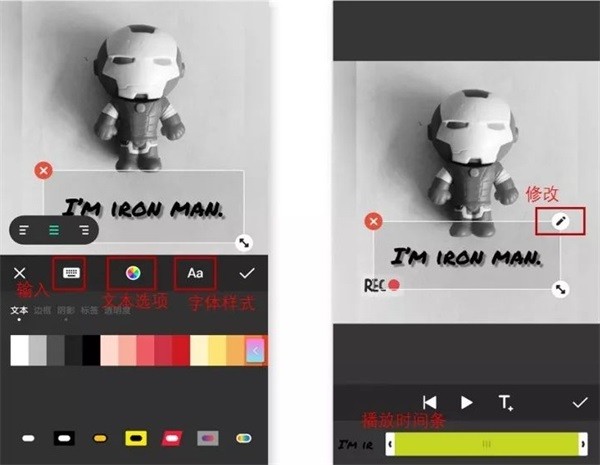
小提醒:字幕输入后,字幕内容不容易修改。建议在其他平台先写好,再复制-黏贴。
点击右上角的「保存」按钮,即可保存Vlog。
03、修饰照片
其实写到这里,你会发现:inshot关于视频、照片和拼图的三个功能的操作界面都是基本相同的。
因此修饰照片,我们更多是用到「调节」功能,其中几个功能如:亮度、对比度、褪色和暗角等,我觉得会比较常用到。
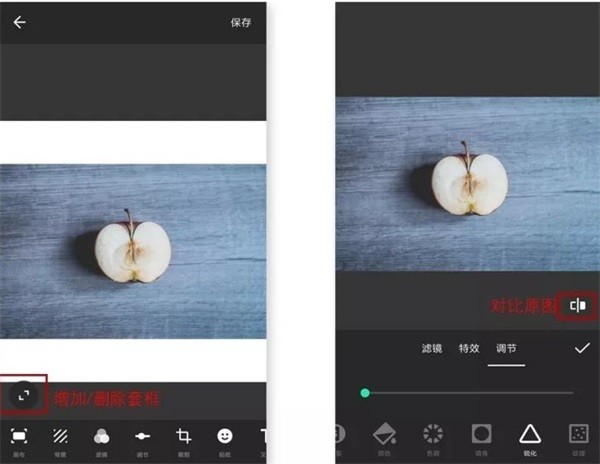
它毕竟不是专门用来修图的软件,可以理解它属于简单粗暴的修图工具。在此,向大家介绍几个我比较熟悉的高阶后期应用:波辣修图、Snapseed、SKRWT、VSCO。
04、拼图心得
我觉得拼图有时候就像在制作手账本一样,我们可以贴很多贴纸,可以写点文字,可以张贴照片。
这大概也是一种生活的仪式感和回忆吧。
1.首先下载最新版本的inshot软件,手机版本的。
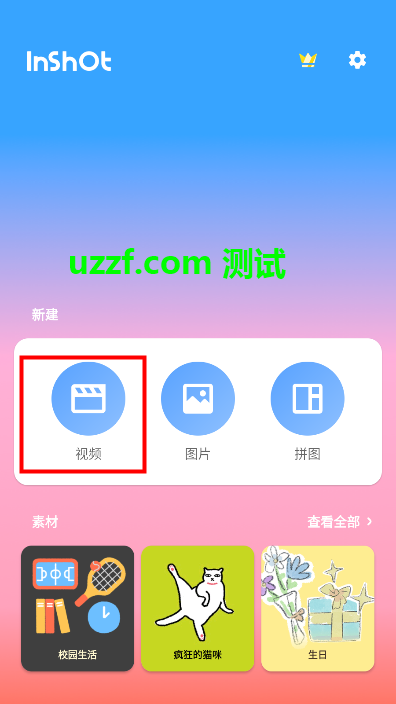
2.选择视频这一个功能,可以选择素材。
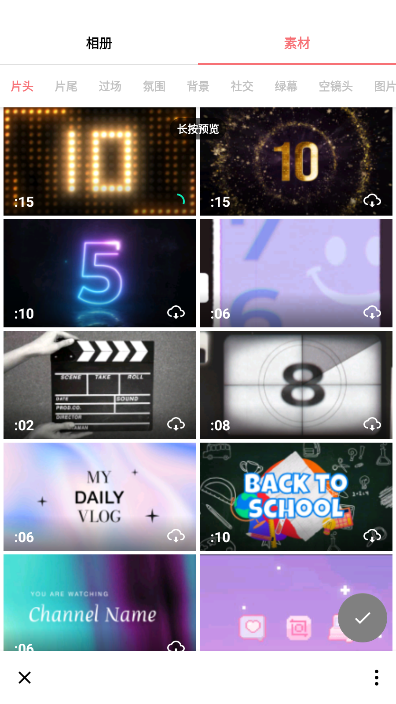
3.开始剪辑,有一个具体的剪辑教程,看完就会了。
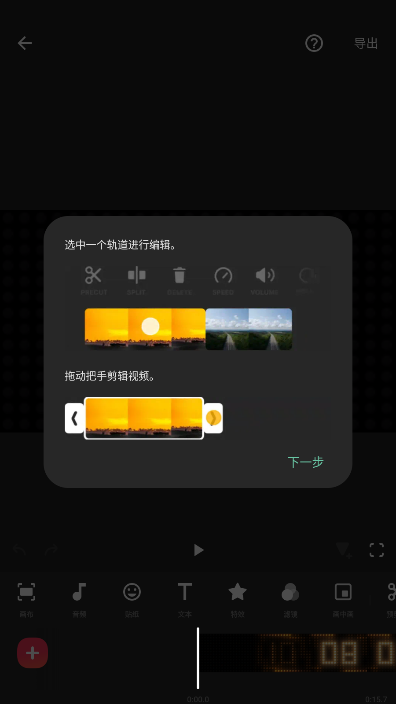
4.各种功能也都是一应俱全的,十分出色的视频剪辑和图片处理软件。
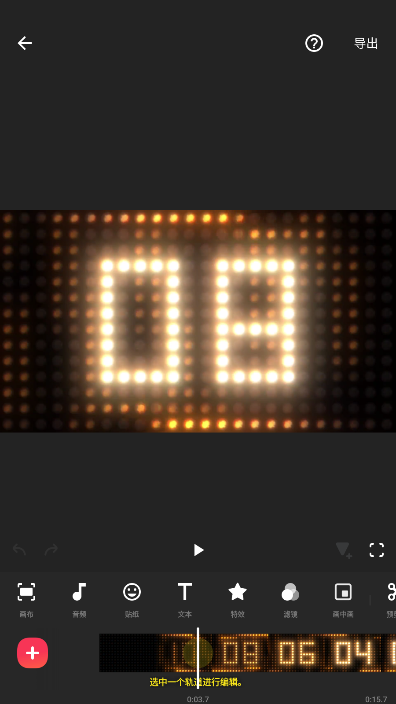
打开inshot后,导入一个视频,这个比较简单,就不说了,然后选择底部的“音乐”选项。
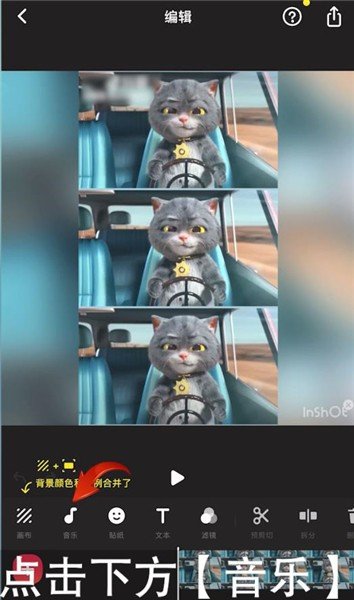
接着点击“歌曲”选项。
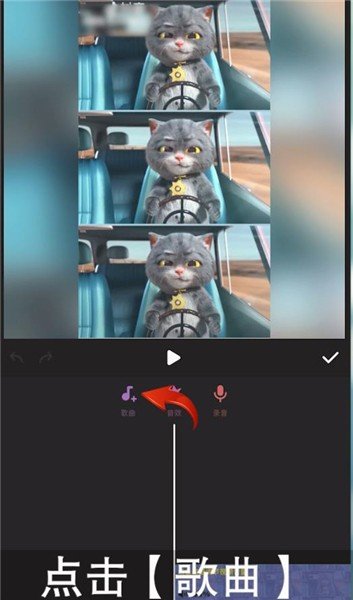
选择一首要导入的音乐,下载完成之后就点击后面的“使用”按钮。
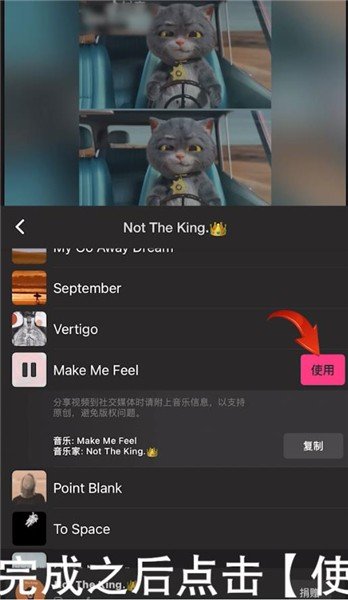
最后点击确定就可以了。
1、首先,我们要在手机中打开【inshot】,可以导入照片或视频,也可以进行拼图操作也可以把几个视频合成一个视频。

2、我们要先点击新建视频,如图在打开的界面中,选择第一个视频,点击右下角的对号,如图所示。

3、我们先点击视频,导入一个视频,然后进入视频编辑页面,现在就可以对视频进行剪切,调速,添加背景、滤镜、音乐、文字、贴纸等。
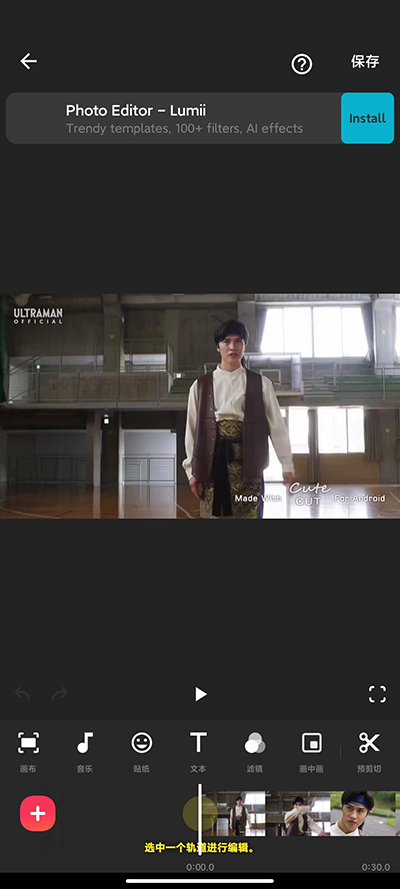
4、点击视频缩略图打开快捷菜单,可以调节视频音量等,视频编辑完成后,点击左下角的加号,在打开的界面,选择要合并的第二个视频,点击对号添加。
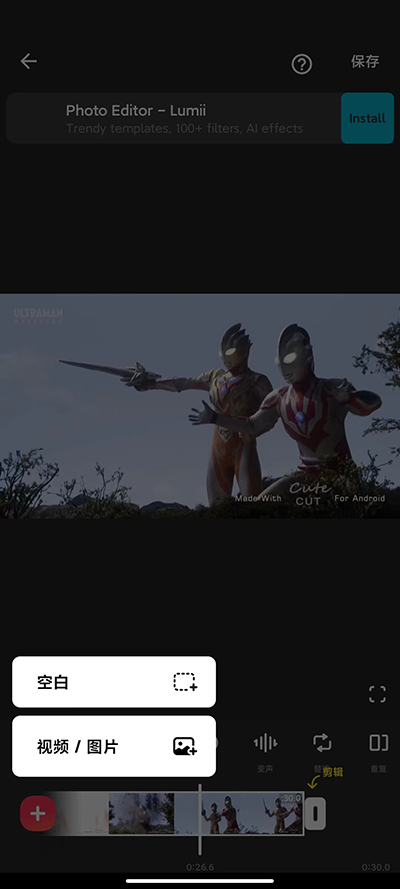
5、如果还有第三个视频,同样点击左下角的加号添加视频。视频添加完成后,点击右上角的保存,把合并的视频导出来。
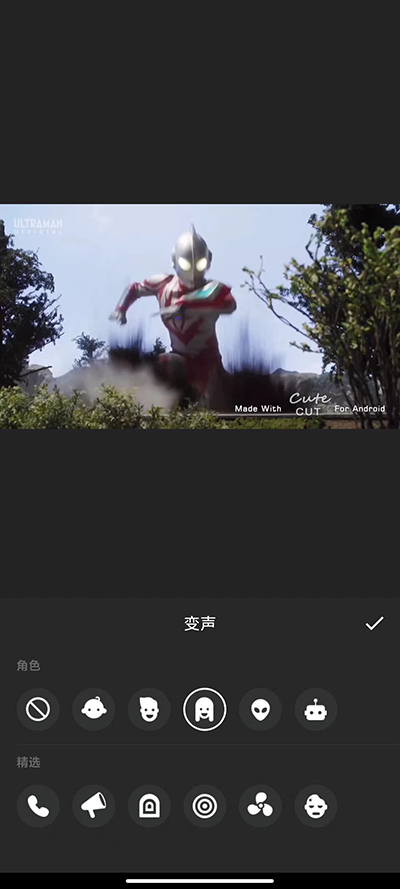
1、打开软件后,点击首页的“查看全部”选项;
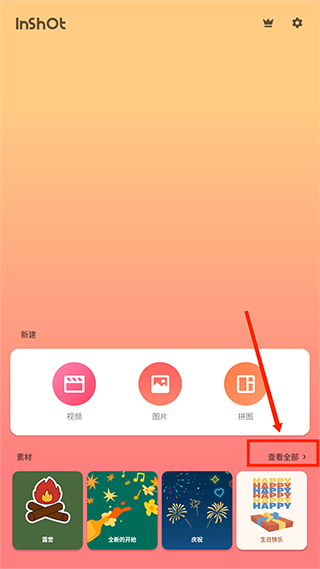
2、在该页面内,找到带有“T”字母的图标并点击;
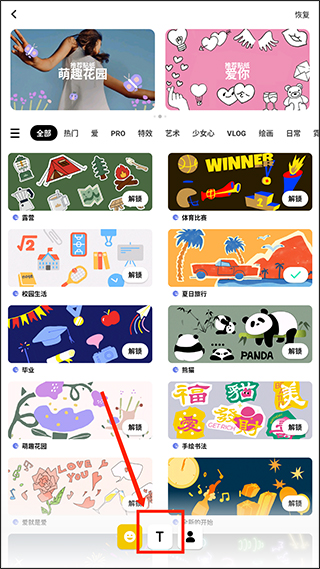
3、从可选字体中选择你喜欢的,观看一个广告后便能免费解锁并使用该字体。
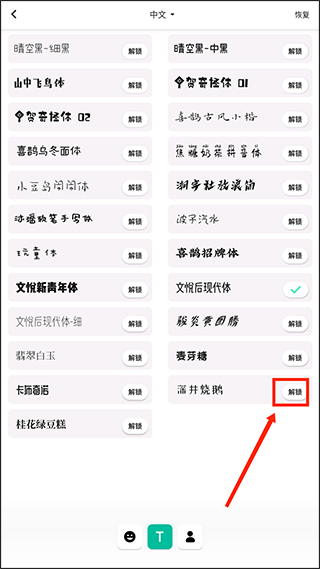
-新效果包:振动,造型
-错误修复和其他改进
新版
2.155.1507
2025-09-14
更新了InShot安装包信息,版本号:2.155.1507,大小:84.17MB
更新
2.155.1507
2025-09-14
更新了InShot详情内容,完善了正文内容丰富度
优化
2.155.1507
2025-09-14
更新了发布时间



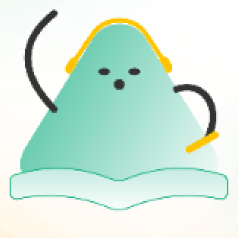


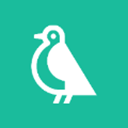







8.9分
1人评价
请为应用评分:
评论内容需在5-200字之间~
0/200
全部评价

春风拂槛
2025-09-30 05:49:52
InShot还可以,希望后续能增加些新功能。
0
